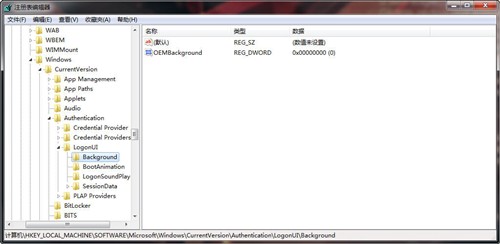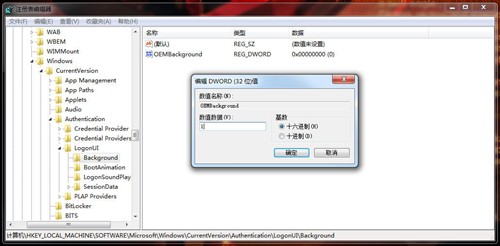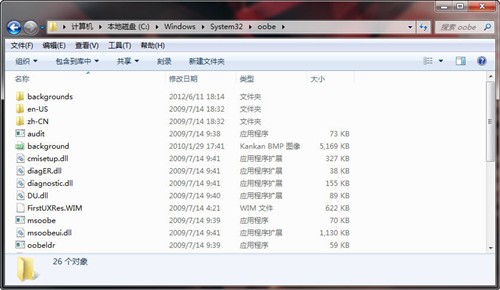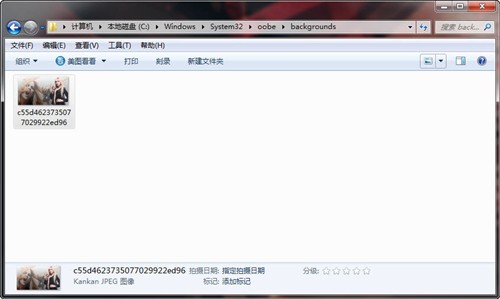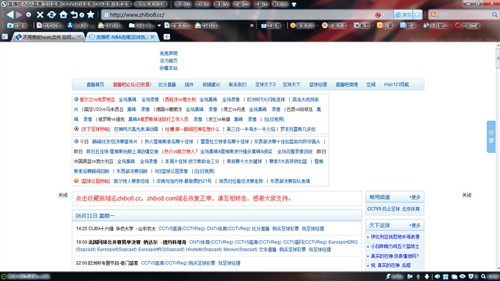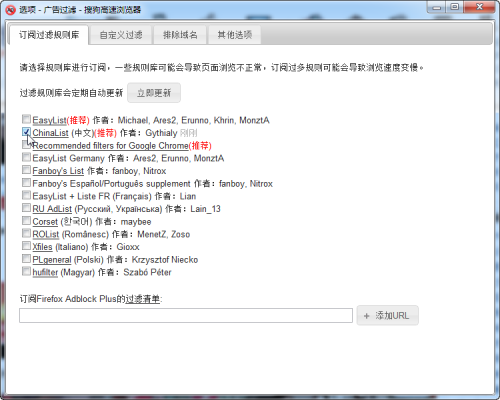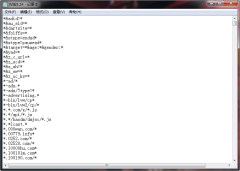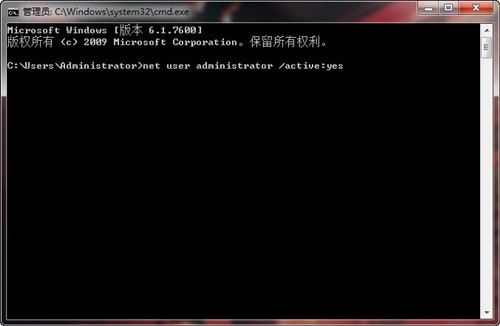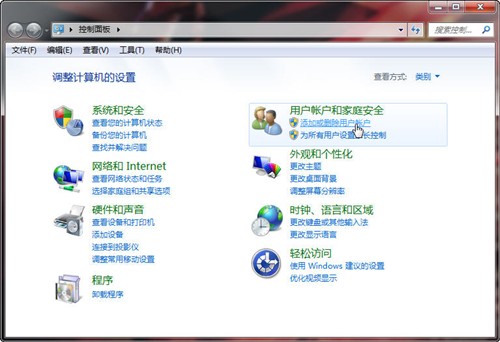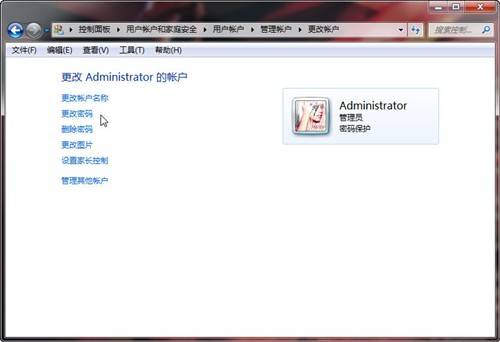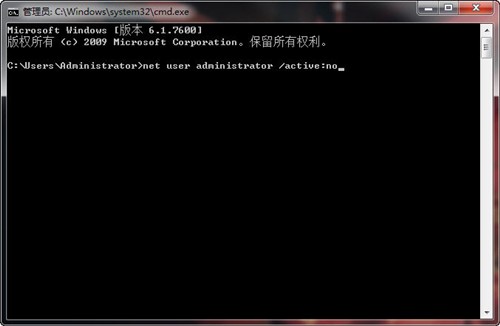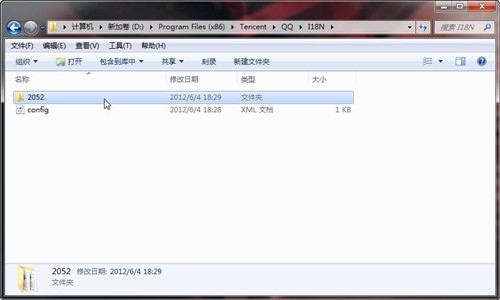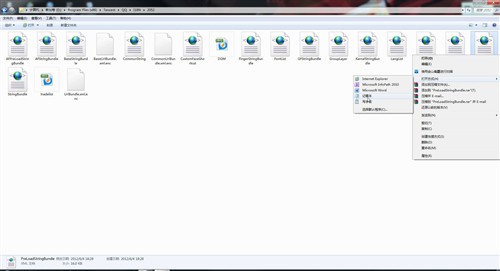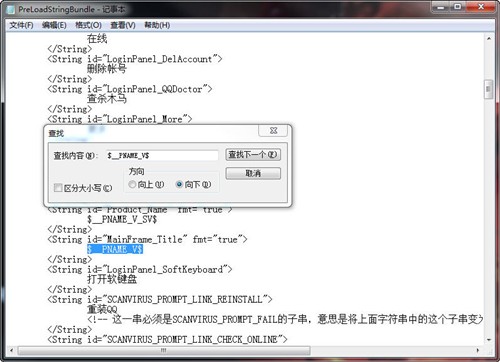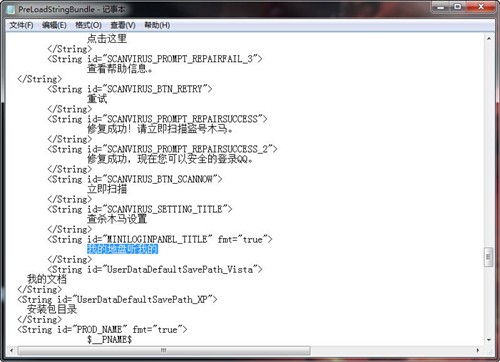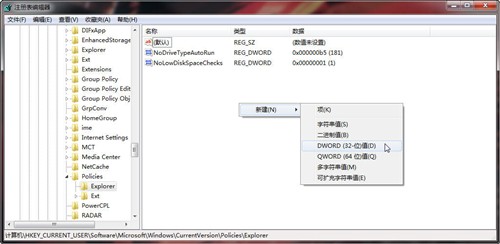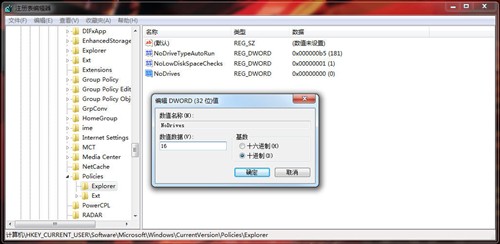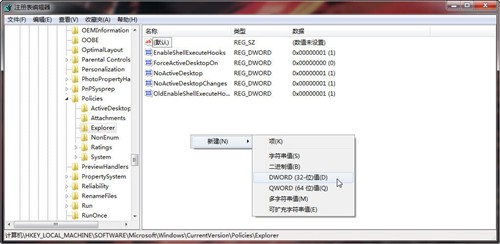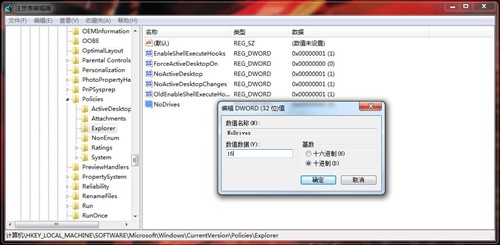小技巧(12):隐藏磁盘驱动器保护私密
泡泡网笔记本频道6月13日 经过了两周的耐心等待,新一期的“电脑应用小技巧”又和大家见面了,在这漫长的两周当中,部分网友经历了人生中一次重要的考试“高考”,而另外一部分球迷则正在熬夜观看每晚的欧洲杯。
既然高考结束了,那么广大的考生一定会利用这个假期去购买一台自己心仪已久的笔记本电脑来奖励自己。既然电脑买了,那么随之而来的使用问题就出现了,就目前电脑使用者来说,高手及发烧友还是少之又少,基本上大家都属于菜鸟或似懂非懂的级别,所以在使用电脑时的方法可谓是五花八门,简单的操作大家都会,但真正快捷和方便的使用技巧大部分朋友是不知道的。

接下来,笔者就为大家介绍这几种好玩又实用的小技巧,如果你没有用过,不妨来试试,如果你是高手也欢迎来拍砖,不过拍砖的同时还希望您亮出自己的使用技巧供大家一起分享。因为我们的目的是分享和更好的使用电脑而不是为了拍砖而拍砖。闲言少叙,马上进入今天的第一个技巧。
◆ 相关文章
相比Windows XP而言,Win 7系统的登陆界面更加绚丽多彩,给人眼前一亮的感觉,但是如果我们长时间使用一个界面的换,也会出现视觉疲劳,那么我们如何修改Win 7的登陆界面背景呢?接下来比较就为大家简单介绍一下。
第一步:利用快捷键“Win+R”打开“运行”菜单,输入“regedit”命令,按回车键,打开“注册表编辑器”窗口。
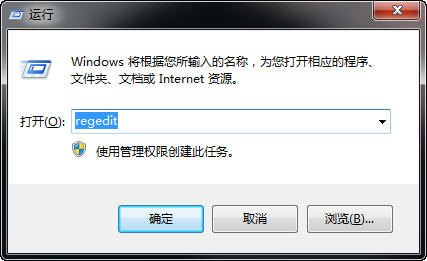
第一步
第二步:在左侧窗格依次打开HKEY_LOCAL_MACHINE\\SOFTWARE\\Microsoft\\
Windows\\CurrentVersion\\Authentication\\LogonUI\\Background。
第二步
第三步:在右边窗口双击“OEMBackground”键值,打开编辑DWORD值对话框,将数值数据修改为“1”,单击“确定”按钮。
第三步
第四步:然后按“Win+R”快捷键,在打开的“运行”对话框中键入“%SystemRoot%\\system32\\oobe”,单击“确定”按钮。
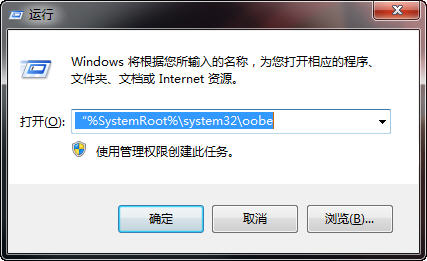
第四步
第五步:打开的文件夹窗口新建名为“info”的文件夹,然后再新建名为“backgrounds”的子文件夹。
第五步
第六步:最后将调整成1024×768像素大小的JPG格式背景图片放进“backgrounds”文件夹内,并把图片的文件名命名为“backgroundDefault.jpg”(请注意:图片体积不得超过250KB,否则将无法显示),最后重新启动计算机即可。
第六步
通过上述的六步,我们就可以轻松的将Win 7登陆界面的背景进行更换了,但笔者在这里提醒大家,我们在更换图片时要使用1024×768像素大小的JPG格式图片并且图片大小不能超过250KB。
喜欢足球的朋友从这周开始可以说进入了一个甜蜜期,2012年欧洲杯正在火热的进行中,但对于广大的球迷来说夜间观看直播是个很艰难的问题,很多朋友选择了在网上观看视频直播,有的因为工作原因只能看录播。可当我们观看时经常会出现几十秒的广告,这就让很多球迷感到苦恼了,因为足球场瞬息万变的事情会经常发生,那么我们如何屏蔽广告呢?下文就为大家奉献。
方法一:设置浏览器拦截
我们常使用搜狗、遨游、火狐等浏览器来屏蔽让人讨厌的广告,其中搜狗浏览器之所以能屏蔽广告,是因为它能安装强大的屏蔽广告扩展插件——“ad广告过滤”。而使火狐的用户也可以使用它自带的插件,下面笔者就将搜狗浏览器的屏蔽方法告诉大家:
点击工具菜单
首先我们要打开搜狗浏览器,接下来点击“工具”菜单,选择“工具箱”选项,在推荐工具中找到“ad广告过滤”插件并安装。
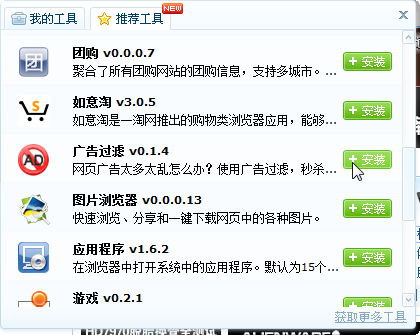
安装广告过滤插件
安装完“广告过滤”插件后就正式开启了这个功能,这时我们在浏览器的工具栏上看到“ad过滤广告”工具,同时在浏览器的地址栏右侧增加了“ad”图标(表示广告过滤功能开启)。插件安装了,我们还需要给该插件制定个过滤规则。
设置过滤规则
接下来,我们来定制广告过滤规则。点击浏览器上的“ad广告过滤”工具,选择“选项”打开搜狗浏览器的广告过滤插件的设置选项,在“订阅过滤规则库”选项卡内,勾选chinalist(中文)这项,(不要定制太多规则,过多的定制会导致也没浏览不正确或降低浏览页面速度),过滤规则库会自动更新该规则包。之后我们在打开像奇艺、优酷等视频网站的时候,会神奇的发现已经没有几十秒的广告了。
方法二:手动添加规则包
此方法时方法一的延续,加入完成前面的设置后,奇艺的广告还在,说明定制的规则包还不够强大,所以我们要手动添加些规则才行。方法如下:请点此处,复制压缩包内的W版9.24.txt文档的规则。
手动规则包添加
之后打开搜狗浏览器“ad广告过滤”插件的选项,在“选项”对话框内点击“自定义过滤”选项卡,“以纯文本编辑”把复制的规则粘贴到下面文本框内,点击应用。通过这个方法添加规则包后,我们在打开看视频时就不会看到任何广告了。
对于使用Win 7系统的用户来说,经常会遇到一些只有管理员才能操作的东西,这是出于对电脑的安全考虑才设置的。但有时候我们自己需要用到管理员账户,这时我们该如何启动管理员账户呢?笔者在下文中将为大家介绍。
第一步:通过快捷键“Win+r”打开“运行”菜单,在对话框中输入cmd,然后点击确定按钮,打开命令窗口。
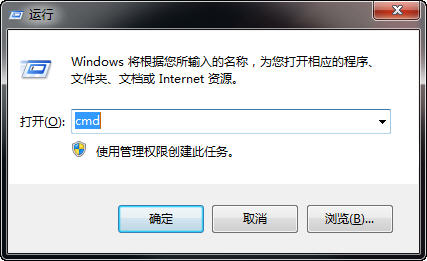
第一步
第二步:在命令窗口中输入:net user administrator /active:yes,然后按下回车键,这样管理员账户就启动了。但是这样启动管理员账户非常不安全,我们需要给账户添加密码,执行下面的操作。
第二步
第三步:接着我们在开始菜单中点击“控制面板”。之后找到“添加或删除用户账户”。
第三步
第四步:点击进入后,就会出现管理员的账户了,我们点击这个账户进行管理。
第四步
第五步:点击进入管理员账户后,我们在页面中找到“创建密码”选项,给账户添加一个密码。
第五步
第六步:最后补充一点,如果你不想使用管理员账户了,你可以在命令窗口中,输入命令:net user administrator /active:no,然后按下回车键。
第六步
通过上述六步,我们就可以运行或停止使用管理员账户了,上述方法和设置也十分简单,我们在使用Win 7系统时再也不用因为某些需要管理员账户的程序而烦恼了。
想让你的QQ更加个性么?想让你的QQ登陆页面显示2014或者其他的版本么?这里就教你如何打造个性的QQ登陆界面,改造后绝对是你的专属版本。
第一步:打开QQ安装文件夹,打开文件“I18N”之后选择“2052”。
第一步
第二步:打开文件。找到PreLoadStringBundle.xml文件。
第二步
第三步:然后鼠标右键选择“打开方式”之后选择用记事本打开这个文件。
第三步
第四步:进入后,按快捷键“Ctrl+F”查找“$__PNAME_V$”。
第四步
第五步:然后把这个文字改成自己想要的文字。
第五步
第六步:然后在退出QQ在保存。一定记得退出QQ哦。不然会出错的。之后我们重新登录就会看到设置的个性登陆界面了。
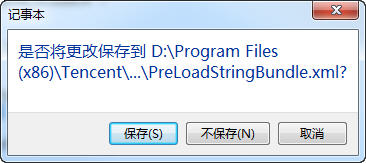
第六步
通过上述六步我们就可以打造一个自己的QQ登录界面了,设置简单又方便,喜欢的朋友不妨来试试。
当我们在使用电脑时,会有一些文件不想让别人看到,但放在U盘或者移动硬盘中又不太方便。现在我们只需隐藏一个磁盘驱动器,就可让别人误认为没有这个磁盘,想要隐藏的文件也就看不到了。下面笔者就告诉大家如何设置。
第一步:利用快捷键“Win+R”打开“运行”菜单,键入“regedit”再按回车。
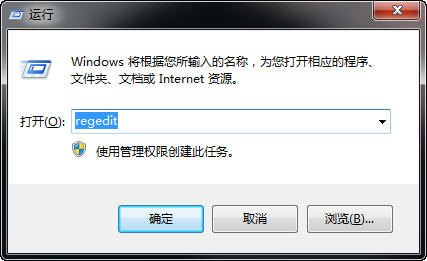
第一步
第二步:之后依次找到HKEY_CURRENT_USER\\Software\\Microsoft\\Windows\\
CurrentVersion\\Policies\\Explorer增加一个DWORD值。
第二步
第三步:数值名为[NoDrives],双击该数值,数据请使用十进制及如下设定:隐藏E盘为[16]。
第三步
第四步:另在HKEY_LOCAL_MACHINE\\Software\\Microsoft\\Windows
\\CurrentVersion\\Policies\\Explorer增加一个DWORD值。
第四步
第五步:数值为[NoDrives],数据请使用十进制及如下设定:隐藏 E 盘为[16]。
第五步
第六步:修改完后关闭注册表,冲击电脑即可生效。在隐藏状态下要打开隐藏磁盘,只要打开“我的电脑”在地址栏里输入盘符按回车即可。
注意事项
◆ 修改注册表请找清楚路径,一旦删错注册表数值,将会带来一定影响,但可在安全模式下恢复。
◆ 要显示E盘,只要将你新建的两个DWORD 值删除,重启即可。
全文总结:以上就是本期“电脑小技巧”栏目为大家呈现的内容,希望能够对大家使用系统提供一定的方便,如果您在使用电脑时遇到其他的一些问题,也欢迎您通过评论、邮件或者微博与我们联系,我们将会在以后的“电脑小技”巧栏目中进行解答回复。
如果您有任何意见或建议,或者有问题需要向编辑咨询以及投递相关新闻线索,欢迎通过邮件(nb@pcpop.com)或新浪微博(@泡本记)与我们联系。期待与您的沟通,感谢您支持泡泡网笔记本电脑频道。■<
关注我们